选择适配的DDR4内存
在安装DDR4内存前,首需鉴别与自身电脑匹配的内存条,DDR4存频和存储量各异,需依据个体需求进行选购。购买过程中可参考主板说明书或官方网站以确定兼容的内存类型及最大容量,以及插槽数量。适当选取DDR4内存有助于提高电脑效能并保证其兼容性。
购买DDR4内存需考察品牌与质量。名牌产品质量相对可信赖,性能也更为稳定。部分厂商甚至提供终生保修服务以保证售后支持及时到位。选购过程中,不仅要关注价格,亦应重视产品品质及售后服务。

在进行加装操作之前,务必要先切断计算机的电源并从插座上拔出电源线。此举旨在防止可能因静电而导致的内存条损坏问题。
打开机箱并寻找内存插槽
要为电脑装上DDR4内存,首先需开启机箱,这可通过侧板上的螺丝或按键实现。接下来,您需要找到位于CPU附近且标明了内存插槽的位置。
找寻内存插槽时务必小心,不可接触到主板上的其它元件,并应轻轻操作以维护主板及其组件免受损害。
释放内存插槽
释放内存插槽意在为新型DDR4内存腾地。如下所示,只需轻微按下插槽两侧卡扣即可解除插槽锁定;同时,务必谨慎操作,以免用力过度损伤主机板。
卸载后,原有内存条会自然弹出,便于取下安装新款DDR4内存条。
安装新DDR4内存
释放原内存后,可着手安装新款DDR4内存。确保证据DDR4内存条的缺口与主板插槽对准且角度无误,然后轻柔地插入至卡扣自动锁止为止。
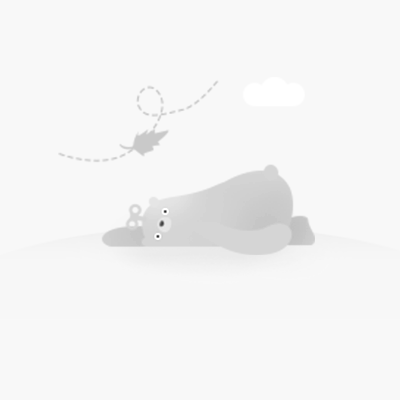
请确保安装时力度适中并避免歪斜过大;成功装入DDR4内存应能听闻卡扣的"咔嚓声"且可见其牢固锁定。
关闭机箱并连接电源
请确保所有DDR4内存均已正确插装到位且无松动现象,随后可关上机壳侧门,旋紧固定螺钉或按下封口按钮。

最后一步是接通电源并开启计算机。完成启动后,便可根据系统信息确认新装DDR4内存条已被正确识别及其频率和容量与预设相符与否。
测试稳定性和性能提升
在配置完备DDR4内存之后,强烈推荐实施稳定性检测以保证系统平稳运转。此类检查可借助业界认可的第三方应用程序实现,同时关注计算机操作中可能存在的异常状况。

接下来,我们可以借助DDR4内存的加持,以更为精确地评估系统性能是否真有显著提升。这便需要运行诸如大型应用或游戏等负载较大的程序,观测其对系统响应速率与流畅度方面的影响。
注意事项及常见问题解决
在安装DDR4内存时,需要注意以下事项:

1.避免使用过大力气插入或拔出DDR4内存条;
2.定期清洁机箱和组件表面尘埃;
3.注意防止静电对组件造成损害;

如遇设备识别或频率异常情况,确保连接无误后重启设备。
此外,在实践应用的过程中,常见的问题可能包括设备不兼容或工作频率异常等。对于此类问题,可考虑进行插拔重试、更换插槽位置以及彻底清理金手指等方式以寻求解决方案。









